ネットワーク接続のセットアップをする(Microsoft® Windows®)
コンテンツID(4112)
概要
本体をネットワークに接続するときの設定をします。
Windows® XPを例に説明します。
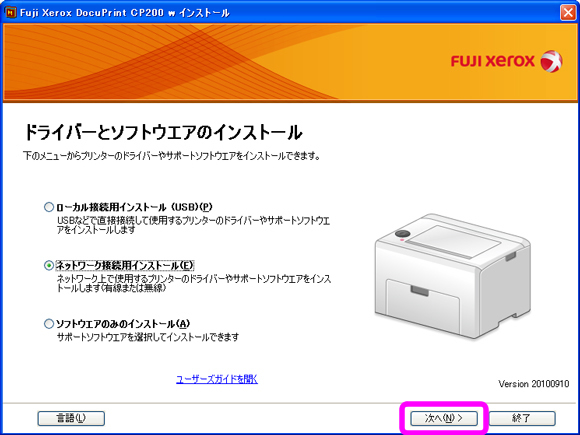
手順
-
ソフトウエアパックCD-ROMをパソコンのCD/DVDドライブに挿入して、かんたんインストールナビ(ビデオ)を起動します。
【補足】- CDが自動的に起動されない場合は、[スタート]>[すべてのプログラム](Windows Vista®およびWindows® 7の場合)>[アクセサリ](Windows Vista®およびWindows® 7の場合)>[ファイル名を指定して実行]をクリックし、「D:\setup.exe」(Dはお使いのパソコンのCD/DVDドライブのドライブ文字)と入力して[OK]をクリックしてください。
-
[ドライバおよびソフトウェアのインストール]をクリックします。

-
[ローカル接続用インストール (USB)]を選択して[次へ]をクリックします。
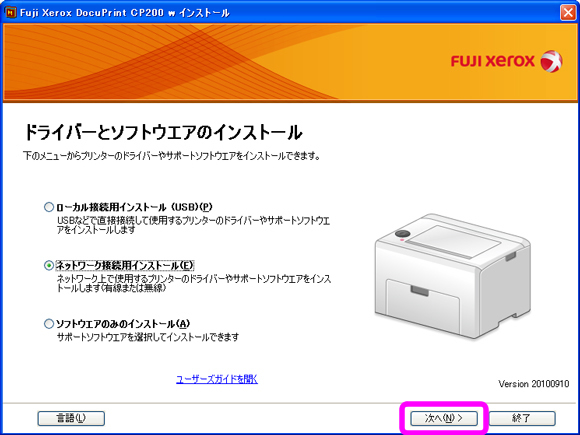
-
[使用許諾契約]の内容に同意する場合は[使用許諾契約に同意する]を選択し、[次へ]をクリックします。

-
プリンターの一覧から、インストールするプリンターを選択して[次へ]をクリックします。目的のプリンターが一覧に表示されていない場合は、[更新]をクリックして一覧を更新するか、[プリンターを指定して追加]をクリックして手動でプリンターを一覧に追加してください。ここで、IPアドレスおよびポート名を指定できます。
このプリンターがサーバーパソコン上にインストールされている場合は、[サーバー上にこのプリンターをセットアップする]チェックボックスを選択してください。プラグアンドプレイのインストールが開始され、インストールソフトウェアが自動的に次のページを表示します。

【補足】- AutoIPを使用している場合はインストーラーには0.0.0.0と表示されます。続行するには有効なIPアドレスを入力しなければなりません。
-
プリンター設定を行い、[次へ]をクリックします。
- プリンター名を入力します。
- ネットワーク上のその他のユーザーにこのプリンターへのアクセスを許可する場合は、[このプリンターをネットワーク上の他のコンピューターと共有する]を選択してユーザーが識別できる共有名を入力します。
- プリンターを通常使うプリンターとして設定する場合は、[このプリンターを通常使うプリンターにする]チェックボックスを選択します。
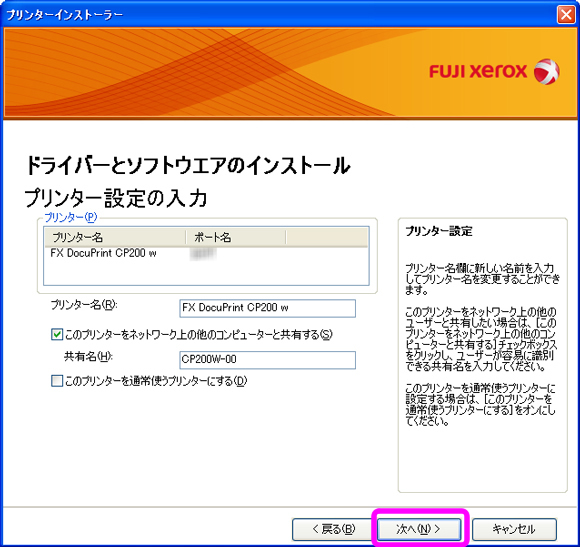
-
インストールするソフトウェアとファイルを選択し、[インストール]をクリックします。ソフトウェアとファイルをインストールするフォルダーを指定することができます。フォルダーを変更する場合は[詳細]をクリックしてください。

-
[セットアップを終了します]画面が表示されたら[完了]をクリックしてウィザードを終了します。必要であれば[テストページの印刷]をクリックしてテストページを印刷してください。